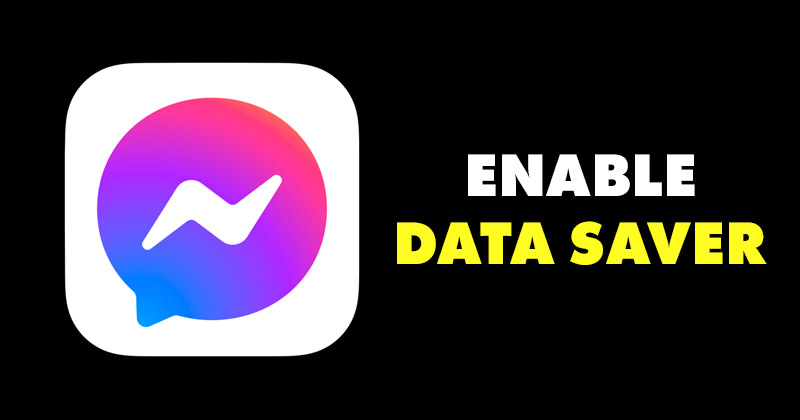Az iPhone készülékek hálózati vétele minden eddiginél fontosabbá vált. Robusztus hálózati jel nélkül a felhasználók különféle problémákkal szembesülhetnek, a megszakadt hívásoktól a korlátozott online teljesítményig. Ez különösen zavaró lehet, ha sürgős üzenetekre számítanak, vagy vészhelyzetben hívást kell indítaniuk. A jó hír az, hogy számos „csináld magad” tippet alkalmazhat iPhone-ja hálózati jelének fokozására. Olvasson többet.
- Indítsa újra az iPhone készüléket
- Használjon Wi-Fi-hívást
- Módosítsa az iPhone kézben tartásának módját
- Győződjön meg arról, hogy az akkumulátor fel van töltve
- Tisztítsa meg vagy cserélje ki a SIM-kártyát
- Tartsa naprakészen az iPhone-t
- Fektessen be egy Cellular Boosterbe
1. Indítsa újra az iPhone készüléket
Vannak esetek, amikor az iPhone készülékek nem csatlakoznak automatikusan a legközelebbi vagy legerősebb közeli mobiltoronyhoz. Észre fogja venni ezt, ha folyamatosan változtatja a helyet, és iPhone-jának vételi nehézségei vannak.
A probléma megoldásának legjobb módja az iPhone újraindítása. A rendszer újraindítása arra kényszeríti iPhone-ját, hogy a legjobb jelet keresse a területen. Ezenkívül kiküszöbölheti az ideiglenes hibákat vagy problémákat, amelyek befolyásolják az eszköz stabil kapcsolat fenntartását.
Hasonlóképpen, a Repülőgép üzemmód be- és kikapcsolása segít a vételi problémák megoldásában. Ezt a Wi-Fi, Bluetooth és mobilhálózati modemek újraindításával teszi, lehetővé téve számukra, hogy megtalálják a legerősebb jelet a közelben.
2. Használjon Wi-Fi hívást
A Wi-Fi hívás lehetővé teszi az iPhone felhasználók számára, hogy hívásokat kezdeményezzenek és fogadjanak, valamint szöveges üzeneteket küldjenek Wi-Fi kapcsolat használata mobilhálózat helyett. Ez a forradalmi technológia a gyenge vételű területeken hasznosnak bizonyult, megszakítás nélküli jeleket kínál mindaddig, amíg van internetkapcsolat.
Az iPhone Wi-Fi hívási funkciójának aktiválásához kövesse az alábbi lépéseket:
- Nyissa meg a Beállítások alkalmazást iPhone-ján.
- Görgessen le, és érintse meg a Telefon elemet.
- Válassza a Wi-Fi hívás → Kapcsolja be a Wi-Fi hívást ezen az iPhone-on lehetőséget.
- A választás megerősítéséhez érintse meg az Engedélyezés gombot.
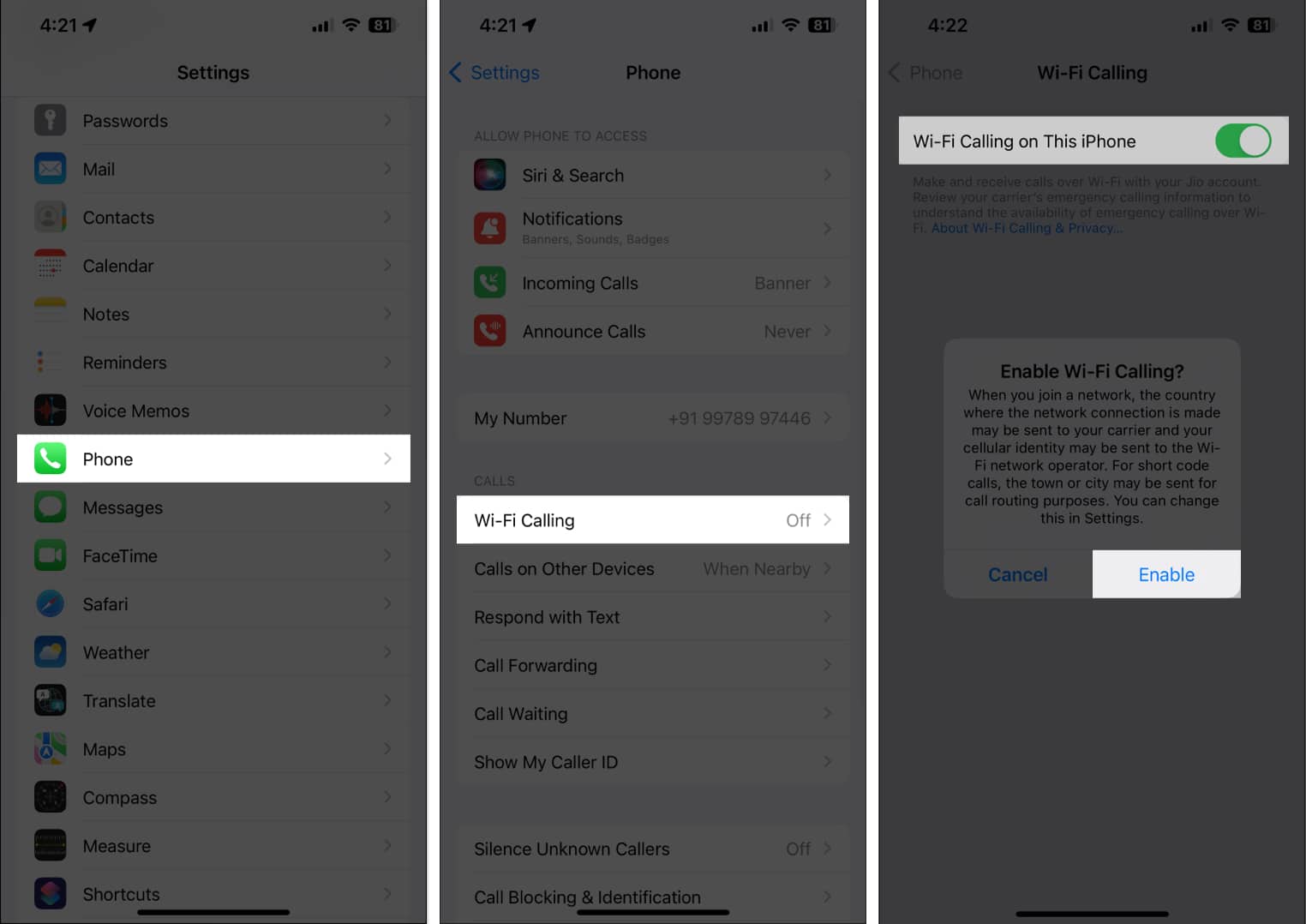
Előfordulhatnak olyan esetek, amikor meg kell adnia vagy meg kell erősítenie a címét a segélyszolgálathoz. További Wi-Fi-hálózatok hozzáadása vagy mentése a funkció aktiválásához iPhone készülékeken.
Sajnos ez a funkció nem kiváló hosszú távú megoldás, főleg ha a Wi-Fi-t munkára használja.
3. Módosítsa az iPhone tartási módját
A készülék tartása nem a legtechnikaibb megoldás ezen a listán, de érdemes megemlíteni.
Az iPhone készülékek beépített antennái vannak. Előfordulhat, hogy eltakarja az antennát, és véletlenül blokkolja az eszköz jelét, ami rossz hálózati vételt okoz. Keresse meg iPhone antennáját, és ne takarja el, amikor az eszközt fogja.
Sajnos az antenna helyzete nem univerzális minden iPhone modellen. Egyes iPhone modellek oldalán antennák találhatók, míg mások a hátsó kamera közelében találhatók.
Eközben a telefontok is zavarhatja a vételt, különösen, ha vastag vagy fém alkatrészeket tartalmazó tokot használ. Próbálja meg eltávolítani a tokot, ha hálózati problémája van, és ellenőrizze, hogy ez jelentősen befolyásolja-e a jelet.
4. Győződjön meg arról, hogy az akkumulátor fel van töltve
Általában az alacsony akkumulátorszint befolyásolja az iPhone általános teljesítményét. Ezért tanácsos fenntartani az optimális akkumulátor-élettartamot, és vészhelyzet esetén töltőt vagy tápegységet vinni magával. Ezenkívül vannak olyan módszerek, amelyek segítségével az eszköz energiát takaríthat meg. Így bármikor kezdeményezhet segélyhívásokat vagy küldhet sürgős üzeneteket.
Az akkumulátor kímélése érdekében bevált módszerek közé tartozik a képernyő fényerejének csökkentése, a push értesítések deaktiválása, a háttéralkalmazások bezárása, valamint a Bluetooth vagy az NFC csak szükség esetén történő használata. Még ha az újabb iPhone-ok akkumulátorának élettartama is hosszabb, az energiatakarékosságnak szokássá kell válnia a hosszú élettartam megőrzése érdekében.
5. Tisztítsa meg vagy cserélje ki a SIM-kártyát
A SIM-kártyák évtizedek óta lehetővé teszik a mobilfelhasználók számára, hogy hívásokat kezdeményezzenek, szöveges üzeneteket küldjenek, és fejlődésük során csatlakozzanak az internetszolgáltatásokhoz. Sajnos gyakran figyelmen kívül hagyjuk mi van a SIM-kártyánalábecsüli, hogy mi történhet, ha megsérül, elhasználódott vagy piszkos.
Ha a SIM-kártya gyenge hálózati teljesítményt okoz, a csere nem mindig jelent megoldást.
- Ellenőrizze, hogy piszkos-e, és szükség esetén tisztítsa meg. A tisztítás legjobb módja egy fertőtlenítő törlőkendő vagy egy kevés alkoholos vattakorong.
- Helyezze vissza, és ellenőrizze, hogy javítja-e az eszköz vételét.
- Ha régi vagy sérült, célszerű kicserélni.
A jó hír az, hogy a SIM-kártyát a számok megváltoztatása nélkül is cserélheti. Keresse fel szolgáltatóját a szolgáltatásért, és szerezze be ingyen vagy alacsony áron.
6. Tartsa naprakészen az iPhone-t
Szoftverfrissítések általában a biztonság és a teljesítmény javítása érdekében, beleértve a hálózati képességeit is. A frissítések figyelmen kívül hagyása gyengébb kapcsolathoz vezethet, ami még a közeli cellatornyokkal is befolyásolja a kommunikációt.
Rendszeresen végezzen szoftverfrissítéseket. Ezenkívül tegye szokássá, hogy ellenőrizze a függőben lévő frissítéseket, és ennek megfelelően frissítse.
7. Fektessen be egy Cellular Boosterbe
Ha az alapvető hibaelhárítási lépések egyike sem működik, a jelerősítőbe való befektetés lehet a legjobb megoldás. Általában ezek az eszközök segítenek javítja a mobiltelefon hívásminőségétszövegfogadási sebesség és internetkapcsolat, függetlenül attól, hogy hol van csatlakoztatva.
A celluláris boosterekkel kapcsolatos egyetlen figyelmeztetés az ára, amely 200 és 1200 dollár között mozog. Ráadásul nem fogja tudni használni őket segélyhívásokhoz, ha kint tartózkodik. Értékesek azonban, ha a mobiltelefonjára támaszkodik a munkája során, például ha folyamatosan üzleti hívásokat intéz.
A sejtfogadás döntő fontosságú, különösen vészhelyzetekben. Mindig ellenőrizze eszközét abban a pillanatban, amikor azt gyanítja, hogy késleltetett üzeneteket kap. Így minden problémát azonnal kezel, és erős hálózati képességet biztosít, bárhová is megy.
Következtetés
Összefoglalva, az erős hálózati jel biztosítása iPhone számára a mai digitális korban kiemelkedően fontos, mivel ez közvetlenül befolyásolja a kapcsolattartás és a hatékony kommunikáció képességét. Ezekkel az egyszerű barkácstrükkökkel megőrizheti hálózatának erősségét és működését.
Olvass tovább:
- A WiFi jel fokozásának módjai iPhone-on és iPaden
- Az eSIM aktiválása és használata iPhone-on: Részletes útmutató
-
A két SIM-kártyás iPhone használatának okai
Az Önhöz hasonló olvasók támogatják az iGeeksBlogot. Amikor a webhelyünkön található linkek használatával vásárol, társult jutalékot kaphatunk. Olvass tovább.